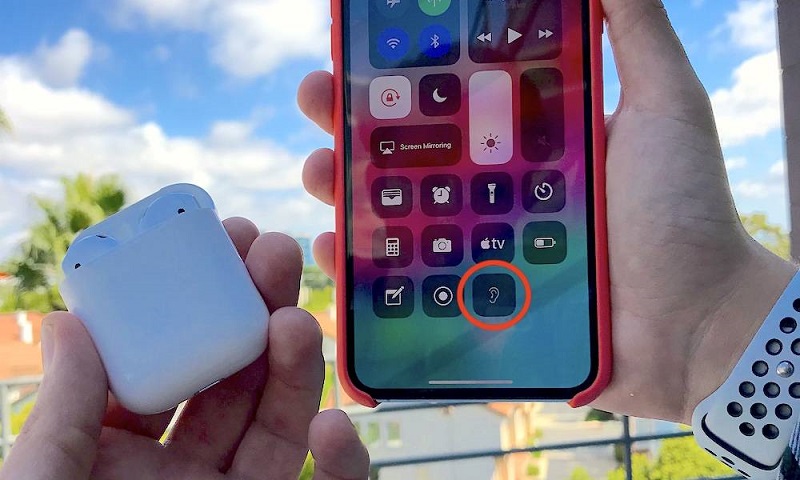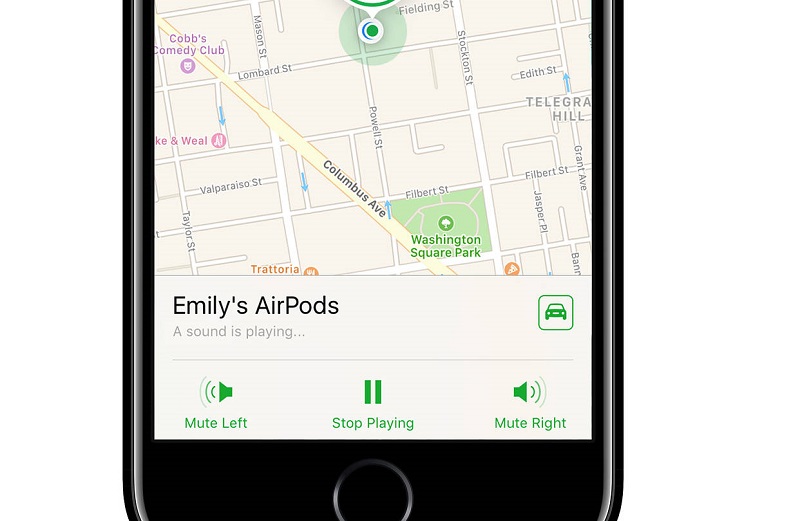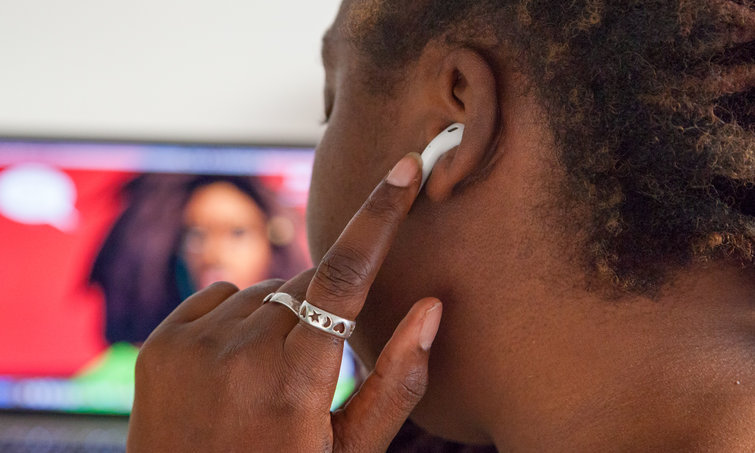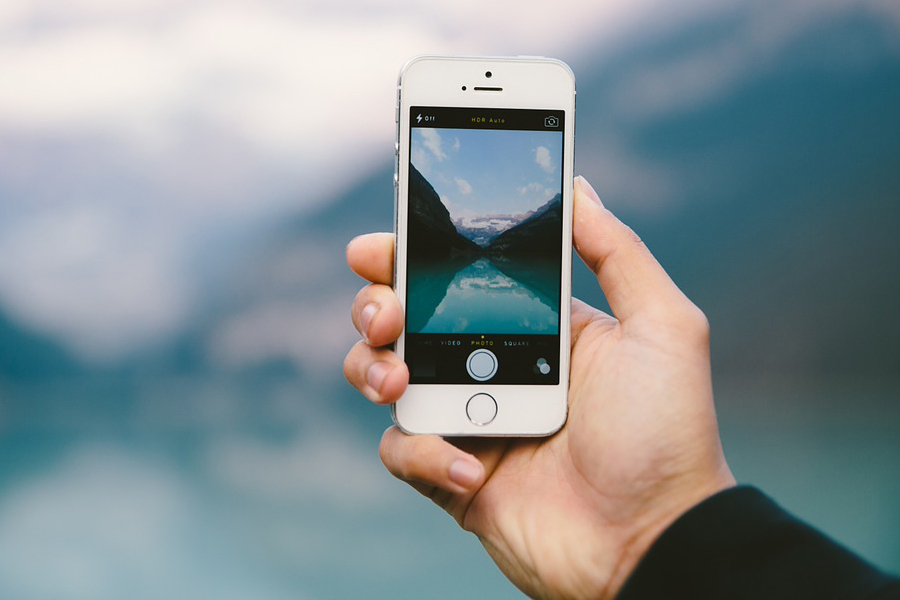Kể từ khi loại bỏ jack cắm tai nghe trên iPhone, AirPods của Apple đã trở thành một trong những sản phẩm bán chạy và được đánh giá tốt nhờ vào những lí do chính đáng. Chúng tiện lợi, gọn nhẹ, mang lại âm thanh tuyệt vời và cung cấp một loạt các tính năng khác. Nhưng có rất nhiều mẹo và thủ thuật bạn nên biết để tận dụng tối đa AirPods của riêng bạn.
Dưới đây là 7 mẹo mà bạn có thể sử dụng để tối đa hóa trải nghiệm AirPods của mình!
Nội dung
1. Live Listen
Với bản cập nhật iOS 12 của Apple, AirPods đã có bản nâng cấp lớn với tính năng Live Listen. Về cơ bản, Live Listen sử dụng thiết bị iOS được kết nối làm loại micro – truyền âm thanh trực tiếp từ môi trường xung quanh trực tiếp đến tai bạn trong thời gian thực. Đầu tiên và quan trọng nhất, Live Listen là tính năng Trợ năng có thể giúp người dùng nghe cuộc hội thoại hoặc loa trong môi trường ồn ào hoặc từ xa. Nhưng nó có thể có sử dụng bổ sung. Bạn có thể thêm nó vào Trung tâm điều khiển trên iOS dễ dàng truy cập, bằng cách vào Settings> Control Center> Customize Controls và nhấn vào biểu tượng Hearing.
2. Sử dụng tính năng sạc
Nếu nói đến khuyết điểm của Airpods thì đó chính là tuổi thọ pin hạn chế. Nhưng bạn có thể tăng gấp đôi thời gian nghe của AirPods với một mẹo đơn giản nhưng dễ bị bỏ qua: chỉ cần sử dụng một bên trong khi bên kia đang sạc. Điều này là dễ dàng. Tốt hơn, AirPods được thiết kế đặc biệt để hoạt động theo cách này.
Ví dụ: nếu bạn đặt một bên AirPod trong vỏ sạc và sử dụng bên còn lại, bạn vẫn có thể nghe cả kênh trái và phải khi phát âm thanh nổi.
3. Ngăn chặn việc bị đánh rơi hoặc mất cắp
AirPods có kích thước nhỏ gọn khi đeo trên tai. Tuy nhiên, không may việc nhỏ gọn cũng mang lại một số rắc rối nhỏ. Đó là lý do tại sao một đôi móc tai là một phụ kiện mà bạn cần phải có để tránh các trường hợp bạn vô tình đánh rơi chúng.
Thêm một lưu ý khác, kích thước nhỏ và thiếu tính năng bảo mật trên AirPod có thể khiến chúng trở thành mục tiêu hấp dẫn đối với kẻ trộm. May mắn thay, bạn có thể giúp ngăn chặn kẻ cướp bằng cách ngụy trang vỏ bọc AirPods của bạn như một gói kẹo bạc hà, băng keo cá nhân, hoặc chỉ nha khoa bằng những miếng dán với những hình ảnh hài hước nhưng thiết thực này.
4. Hãy để AirPods thông báo cuộc gọi đến
Bạn rõ ràng có thể sử dụng AirPods cho các cuộc gọi điện thoại – nhưng rõ ràng không có màn hình để xem thông tin người gọi. Tuy nhiên, nhờ có tính năng gọi điện thông báo tiện dụng được tích hợp trong iOS, bạn thậm chí không cần phải lướt qua iPhone để xem ai đang gọi bạn.
- Chỉ cần đi tới Settings > iPhone và nhấn vào Announce Calls.
- Nếu bạn chọn Headphones Only, iPhone của bạn sẽ tự động thông báo ai đang gọi đến qua AirPods khi bạn đang sử dụng chúng. Chọn Headphones & Car hoạt động tương tự, nhưng thêm thông báo cuộc gọi khi bạn đang ở trong xe.
5. Tìm AirPods
Bạn có thể không biết điều này, nhưng bạn thực sự có thể tìm thấy AirPods của bạn bằng cách sử dụng ứng dụng Find My iPhone tiêu chuẩn bao gồm trên các thiết bị iOS. Điều này đặc biệt hữu ích vì AirPods là những thiết bị nhỏ và khá dễ bị thất lạc – bất kể bạn theo dõi chúng như thế nào.
Miễn là AirPods được kết nối với tài khoản iCloud của bạn, bạn có thể đăng nhập vào tài khoản của bạn trên Find My iPhone và AirPods của bạn phát âm thanh. Nếu chỉ có một bên AirPods bị mất, bạn cũng có thể Mute Left hoặc Mute Right để giúp bạn xác định và tìm ra tai nghe bị mất.
6. Sử dụng Siri để điều khiển nhạc ở chế độ rảnh tay
Thay vì sử dụng iPhone để thay đổi bài hát hoặc âm lượng, bạn có thể chỉ cần sử dụng Siri để tiết kiệm thời gian. Chỉ cần nhấn đúp vào cạnh AirPods của bạn để kích hoạt Siri và sử dụng lệnh thoại để điều khiển phát lại. Ví dụ: bạn có thể nói ” bỏ qua bài hát này ” hoặc ” tăng âm lượng lên 25% “.
7. Chỉ định micro
AirPods có thể tự động phát hiện xem chúng có ở trong tai bạn hay không. Tương tự, tai nghe cũng có thể xác định bạn đang sử dụng bên tai nghe nào (nếu bạn chỉ sử dụng một). Tương tự, theo mặc định, hệ thống sẽ phát hiện bên AirPod nào sử dụng làm micro theo cường độ đầu vào.
Nhưng bạn cũng có thể cài đặt thủ công, điều này thật tuyệt vời cho những người sử dụng mẹo sạc nói trên, sử dụng một bên AirPod duy nhất trong khi đa nhiệm hoặc nếu một trong các micro của AirPods bị hỏng. Chỉ cần đi tới Settings > Bluetooth và chạm vào biểu tượng “i” bên cạnh AirPods. Bạn sẽ tìm thấy các tùy chọn để chọn AirPod trái hoặc phải làm đầu vào micro cố định của mình.
Tham khảo iDrop News